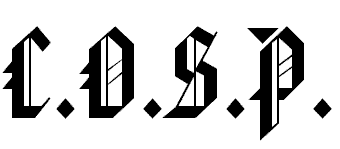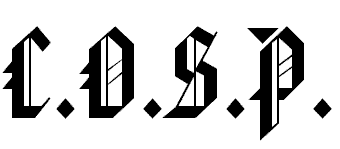Hier erkläre ich, welche Einstellungenman vornehmen kann, damit man sich auf einem
Teamspeak3 Server verbinden kann und welche Einstellungen ratsam wären.
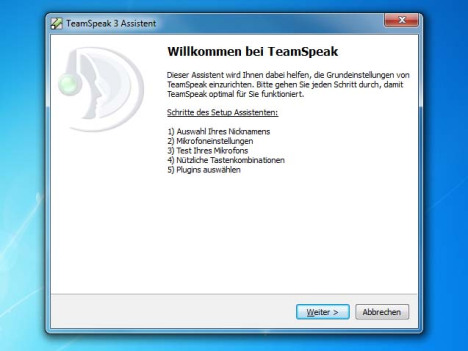 |
Nachdem Sie den Teamspeak Client installiert haben und
ihn das erste mal geöffnet haben, bietet Ihnen das Programm
an, alle wichtigen Einstellungen über einen Assistenten einzustellen |
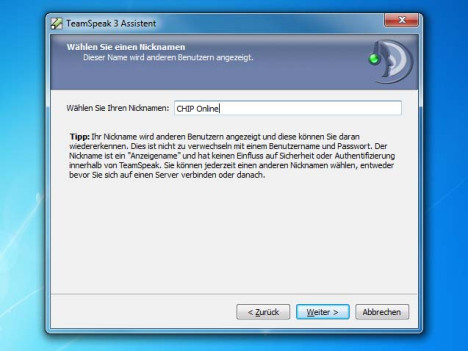 |
Zunächst wählen Sie den gewünschten Nickname aus, der angezeigt wird,
wenn Sie sich mit einem Server verbinden. |
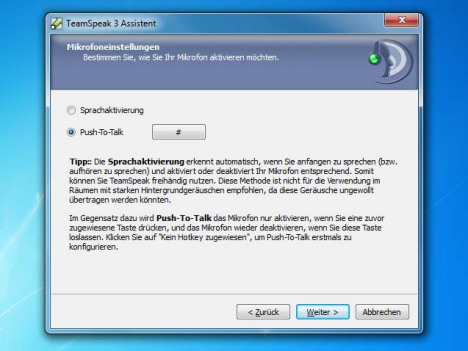 |
Im zweiten Schritt wählen Sie, ob Sie das Mikrofon per
Push-To-Talk oder aber Sprachsteuerung aktivieren.
Bei dieser wird das Mikrofon aktiviert, sobald Sie sprechen.
Bei einer ruhigen Umgebung empfehlen wir die Sprachsteuerung,
andernfalls die Push-To-Talk Variante. |
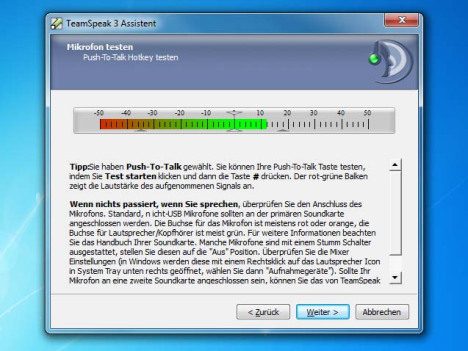 |
Haben Sie die Mikrofonaktivierung eingestellt, überprüfen
Sie im nächsten Schritt, ob alles richtig funktioniert. Über
eine farbige Skala sehen Sie, wie laut das Mikrofon Ihre Stimme
. Sollte kein Signal erkannt werden, überprüfen Sie zunächst
Ihre Anschlüsse. Evtl. bietet Ihr Rechner mehrere Anschlussmöglichkeiten
für ein Mikrofon. Nutzen Sie eine Soundkarte, sollten Sie ggf.
die Treiber aktualisieren.
Tipp: Ein Blick in die Windows-Sound-Einstellungen oder die Software
der Soundkarte bietet weitere nützliche Einstellungs- und
Optimierungsmöglichkeiten für die Soundqualität. |
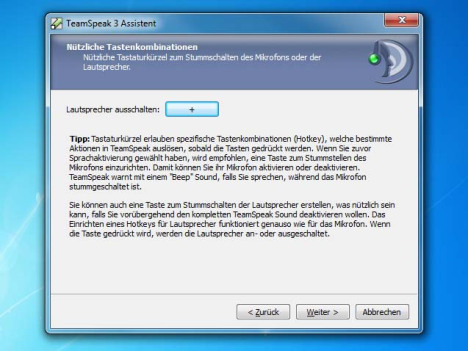 |
Um weitere Störgeräusche zu minimieren, aktivieren Sie
optional im nächsten Schritt einen Hotkey, der die Lautsprecher
stumm schaltet.
Tipp: Haben Sie die Variante Push-To-Talk gewählt, legen Sie sich
den "Mute"-Hotkey direkt daneben. So lässt sich mit einem gezielten
Fingerdruck das Mikrofon aktivieren und die Lautsprecher leise stellen. |
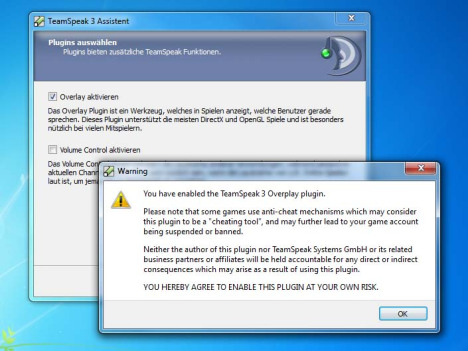 |
Letzter Konfigurationsschritt: Die optionale Aktivierung zweier
nützlicher Plug-ins. Wahlweise legen Sie sich ein Overlay für
Informationen auf den Bildschirm und aktivieren das "Volume Control".
Dieses reduziert die Lautstärke anderer Soundausgaben zum Zeitpunkt des Redens.
Hinweis: Wer gerne Online PC-Spiele zockt, muss aufpassen.
Manche Anti-Cheat-Systeme können bei dem Overlay-Plugin anschlagen.
Je nach Spiel sollten Sie das Overlay besser deaktiviert lassen. |
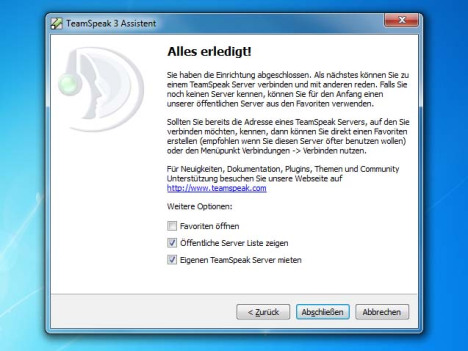 |
Haben Sie die Plug-ins an- oder abgewählt ist die Konfiguration
über den fast Assistent abgeschlossen. Letzte Einstellungsoptionen
sind: "Favoriten öffnen", "Öffentliche Server Liste anzeigen"
und "Eigenen TeamSpeak Server mieten".
Tipp: Nutzen Sie TeamSpeak das erste Mal, empfehlen wir den letzten
Reiter abzuwählen. Nutzen Sie die Software später intensiver,
können Sie immernoch einen Server mieten. |
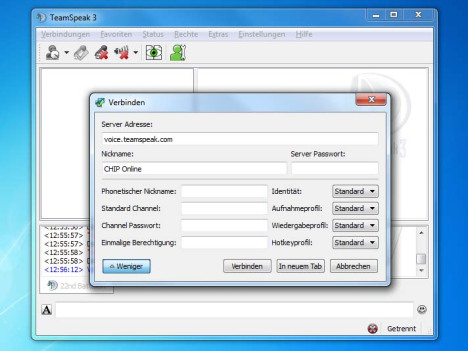 |
Alternativ zu der Liste können Sie Server auch direkt über ihren Namen aufrufen. |
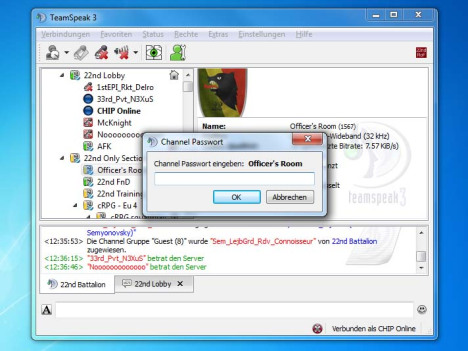 |
Viele Server oder Channel sind mit einem Passwort geschützt.
Möchten Sie diesen beitreten öffnet sich ein
entsprechendes Eingabefenster.
|
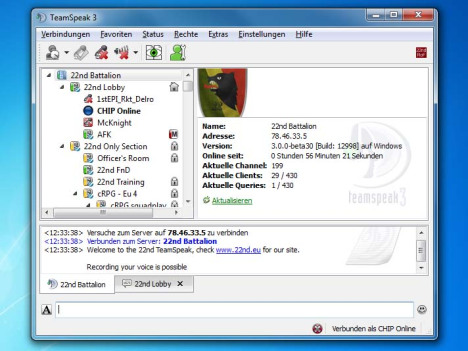 |
Haben Sie das korrekte Passwort eingegeben oder sich auf
einen freien Server eingelinkt, suchen Sie sich einen Channel aus.
Das funktioniert einfach per Mausklick auf einen der aufgelisteten
Punkte. Sind im selben Channel weitere Nutzer, können Sie diese hören.
Befinden sich störende oder unerwünschte Nutzer im Channel,
stellen Sie diese wahlweise stumm. |